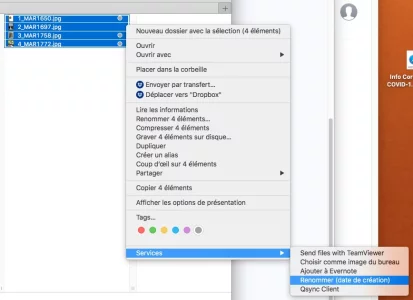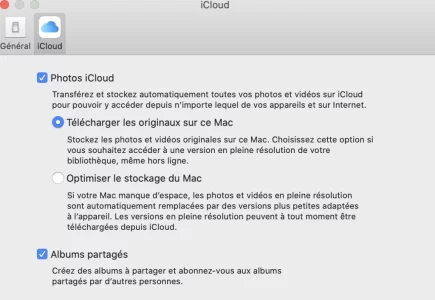Bonjour à tous,
Je dois dire que je suis assez énervé par Photo, ce logiciel est vraiment en deçà de ce qu'on peut en attendre venant d'Apple. De manière géénrale j'ai aps mal de problemes ave Mac, je cherche dans les forums mais je n'ai aps trouvé de threads similaires, je me lance.
Venons au fait.
J'ai mon compte iCLoud synchronisé avec Photo depuis plusieurs années...
Je suis actuellement sous Mojave. MacMini.
1/ J'ai perdu des photos qui existaient avant un certaine date. Peut-être lors d'une des nombreuses migrations je ne sais pas, je n'y vais pas souvent.. Bref je décide donc de sauvegarder toutes mes photos "à la papa", c'est-à-dire dans un fichier dédié. Je dois donc tout dédoubler. Merci Apple
2/ J'ai essayé de trouver les photos originales, je ne les ai pas trouvées
2/ Dans Photo, les dates semblent correctes. Mais lors de l'exportation les dates sont farfelues !!!! Impossible même de comprendre d'où mes dates sortent (synchro ? Migration ?)
=> Savez-vous comment mettre en date de création la date de "contenu créé" ?
=> Dans le Finder, savez-vosu faire apparaître la date de "contenu créé" ?
Merci de votre aide
Cdlt
Je dois dire que je suis assez énervé par Photo, ce logiciel est vraiment en deçà de ce qu'on peut en attendre venant d'Apple. De manière géénrale j'ai aps mal de problemes ave Mac, je cherche dans les forums mais je n'ai aps trouvé de threads similaires, je me lance.
Venons au fait.
J'ai mon compte iCLoud synchronisé avec Photo depuis plusieurs années...
Je suis actuellement sous Mojave. MacMini.
1/ J'ai perdu des photos qui existaient avant un certaine date. Peut-être lors d'une des nombreuses migrations je ne sais pas, je n'y vais pas souvent.. Bref je décide donc de sauvegarder toutes mes photos "à la papa", c'est-à-dire dans un fichier dédié. Je dois donc tout dédoubler. Merci Apple
2/ J'ai essayé de trouver les photos originales, je ne les ai pas trouvées
- ni dans l'arborescence de Photo
- ni dans Images / Bibliothèque Photo / (Masters ou autres) :
2/ Dans Photo, les dates semblent correctes. Mais lors de l'exportation les dates sont farfelues !!!! Impossible même de comprendre d'où mes dates sortent (synchro ? Migration ?)
=> Savez-vous comment mettre en date de création la date de "contenu créé" ?
=> Dans le Finder, savez-vosu faire apparaître la date de "contenu créé" ?
Merci de votre aide
Cdlt